Набор драйверов для кассовой техники от компании-производителя обеспечивает обмен данными между аппаратной частью комплекса и клиентскими программами. Все утилиты АТОЛ совместимы с ПО «1С: Предприятие».
Если вы хотите без особых усилий и дополнительных знаний управлять аппаратным комплексом АТОЛ, скачайте драйвер ККМ 8.14, 8.15 или 8.16. Это позволит настроить кассовый аппарат в полном соответствии с вашими потребностями и особенностями бизнеса.
- вы можете изменять настройки подключенной техники, добавлять и удалять логические устройства;
- настраивать связь ПК или ноутбука с кассовой техникой, а также соединение оборудования с оператором ФД;
- программировать параметры работы кассового аппарата, менять системные настройки (дата, время, реквизиты и пр.);
- изменять форматирование фискальной документации и необходимых отчетов о работе торговой точки.
Также драйвер кассового аппарата позволяет разработчикам клиентского ПО не прописывать стандартные протоколы работы ККМ. То есть без представленной утилиты установленная онлайн-касса не сможет работать как элемент аппаратного комплекса.
Скачать драйвер ККМ АТОЛ 8.14 и 8.15: начало работы
Драйвер ККМ 8.14, 8.15 или 8.16 можно скачать в «Центре загрузок» на официальном портале «АТОЛ». В разделе «Контрольно-кассовая техника» выберите соответствующую модель оборудования и скачайте необходимый драйвер. После этого его следует установить.
- Откройте папку со скачанными файлами и запустите утилиту от имени администратора.
- Следуйте подсказкам установщика, нажимая на кнопку «Далее».
- С помощью USB-кабеля подключите онлайн-кассу к ПК или ноутбуку.
- Запустите на компьютере «Диспетчер устройств».

- Ваш кассовый аппарат может отображаться как «Неопознанное оборудование».
- При присоединении кассы через USB-порт техника отображается двумя отдельными строками.
- Кликните правой клавишей мыши на верхнюю строку в диспетчере и выберите функцию «Обновить драйвер», пропишите путь к ранее установленной утилите на ПК.
- По умолчанию ПО сохраняется на диске C в директории Program Files\АТОЛ\Drivers8\USB_Driver.
- После обновления программного обеспечения «Диспетчер устройств» переименует подключенное оборудование.

Для корректной работы онлайн-кассы недостаточно одной установки утилиты. Необходимо настроить соединение между ПК и кассовой техникой.
- Запустите тест «Драйвер ККМ» и откройте раздел «Настройка свойств».
- Выберите «Поиск оборудования», в открывшемся окне поставьте флажок напротив модели вашей онлайн-кассы.
- Программа покажет модель устройства, порт подключения, скорость работы и наименование кассового аппарата.

- Кликнув на кнопку «К текущему», вернитесь в раздел «Настройка свойств».
- В подразделе «Параметры связи» в соответствующих строках пропишите параметры, которые выдал «Поиск оборудования».
- Нажмите на кнопку «Проверка связи». При удачном подключении ваше устройство отобразится в графе «Результат».
Следующий этап настройки онлайн-кассы — подключение ККТ к аккредитованному оператору ФД.
- В разделе «Параметры оборудования» следует выбрать подраздел «ОФД».
- В строке «Адрес» пропишите информацию о вашем аккредитованном операторе.
- Проверьте информацию, указанную в графе «Канал обмена». Здесь должно стоять «Ethernet Over Usb».
- Используя права администратора, запустите функцию «Управление утилитой».
- В области «COM-порт» укажите соответствующее наименование порта для обмена информацией с ОФД. Его можно посмотреть в «Диспетчере устройств»: это второе значение, не используемое в настройке подключения оборудования.
- В область «ККМ» можно вносить любые данные.

- Поставьте флажок напротив пункта «Автозапуск» и кликните на поле «Запустить».
- Откройте раздел «Логи» и убедитесь в правильности определения порта (в логах отображается соответствующая запись).

Теперь вы можете переходить к работе с клиентскими программами. ПО будет идентифицировать вашу ККТ и обмениваться с ней необходимой информацией.
Настройка клише чека
В начале и конце фискального документа печатается установленное клише, которое также прописывается в драйвере кассового аппарата. Это можно сделать в разделе «Параметры оборудования», подраздел «Клише/реклама».
Заполняя клише, учитывайте, что сперва вносится информация, указанная внизу чека, а затем — шапка документа. Обрезка фискального чека производится в середине шестой строки от конца раздела, то есть верх документа — это нижние пять строчек.
Настройка НДС
Во вкладке «Налоги» раздела «Параметры оборудования» уже указаны наименования налогов и соответствующие им процентные ставки. Во вкладке «Секции» можно изменить наименование используемого налога на продукцию. По умолчанию программа всегда использует секцию № 1
Печать копии последнего чека
Данная функция настраивается в утилите «Тест “Драйвер ККМ”».
- Установите флажок напротив пункта «Устройство включено».
- Из предложенных режимов работы выберите «Программирование».
- В строке «Значение» укажите «1», в «Поле» — «98», в графе «Ряд» — «1», в «Таблица» поставьте значение «2».
- Кликните на кнопки «Установить поле».

После завершения настройки снимите флажок напротив «Устройство включено».
Шаблон фискального чека
Часть настроек для фискального документа находятся в разделе «Печать» утилиты «Тест «Драйвер ККМ», часть — во вкладке «Печать» раздела «Параметры оборудования». Здесь можно изменить настройки реквизитов, исправить форматирование чека, указать надбавки и скидки на продукцию, настроить Z-отчет и многое другое.
в течение 5 минут.


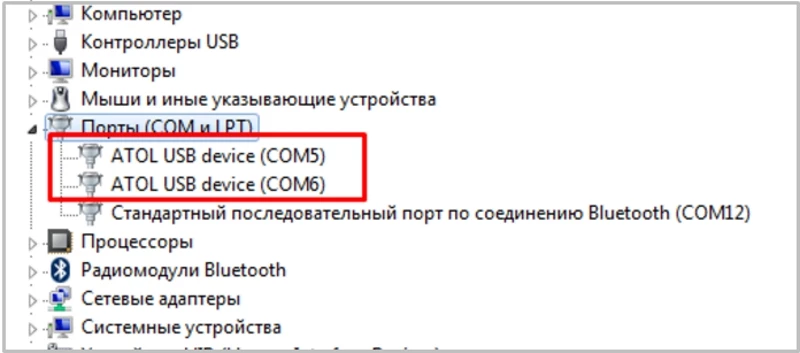
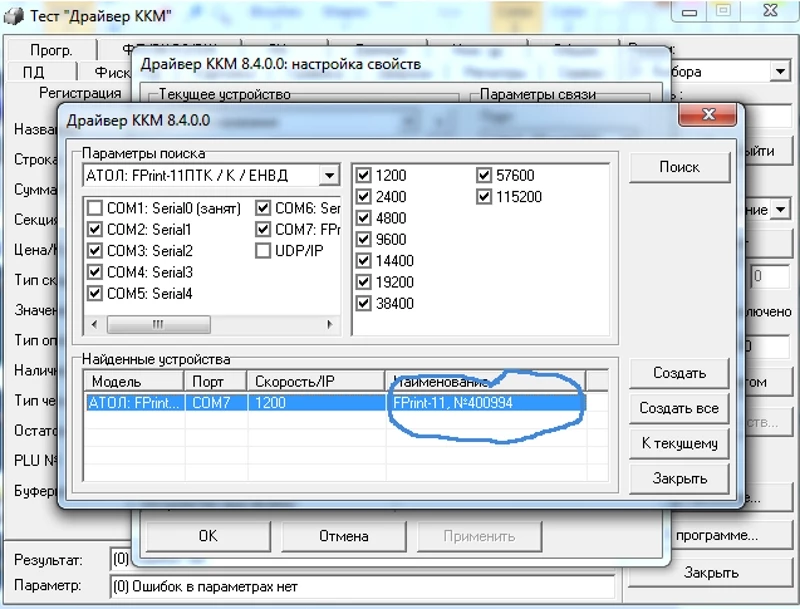
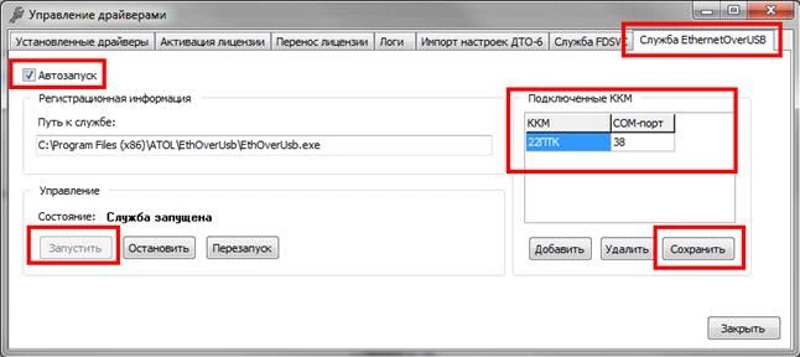
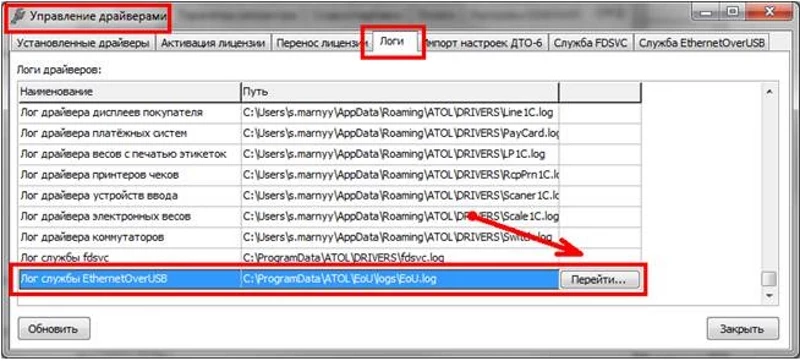






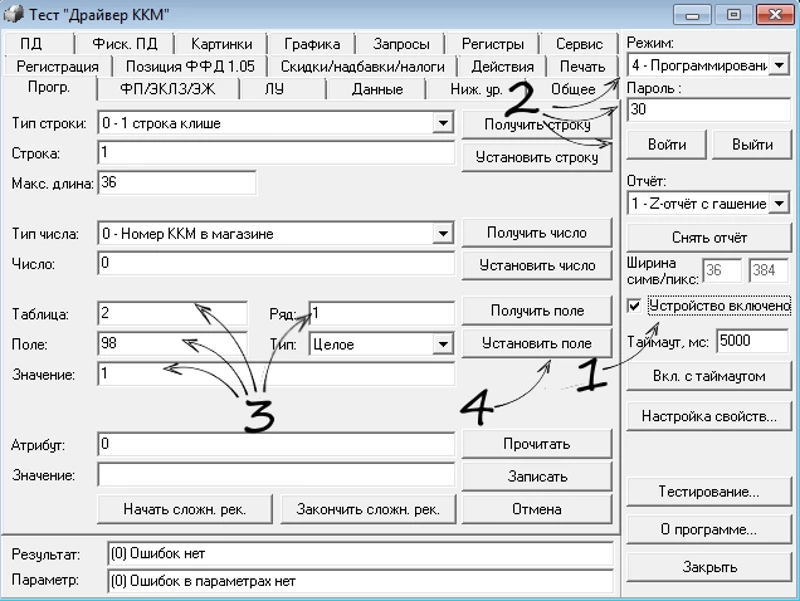








Мы тоже Атол сами устанавливали. Драйвера скачивать оказывается не так сложно, если инструкции следовать. Программы все скачали тоже без проблем, правда не дёшево всё встало. И оборудование к кассе всё подключили без проблем. Но вот с выбором оператора целая беда. Несколько дней не могли определиться. В итоге с Контуром стали работать.
Марина, мне тоже не дано было самой эти драйвера установить. И программисты все на расхват оказались, да и мало кто сейчас берется с этими кассами. Мы еще хотели драйвер поставить нелинцензионный, чтоб не покупать его, вот и попались. Касса стала глючить по страшному, пришлось снести все настройки до родных и восстанавливать потом базу.
Недавно взялась драйвера эти сама устанавливать. Ну если честно муть какая-то, мне кажется их самой в жизни никогда не установить. Это в описании всё так чудно и славно, а по факту… У меня во-первых скачка шла очень долго, потом на 87% зависло всё и второй день висит. В инструкции на такой случай нет ничего, что делать дальше — непонятно. Скажите, кому-то вообще в реале удавалось скачать драйвера самому?